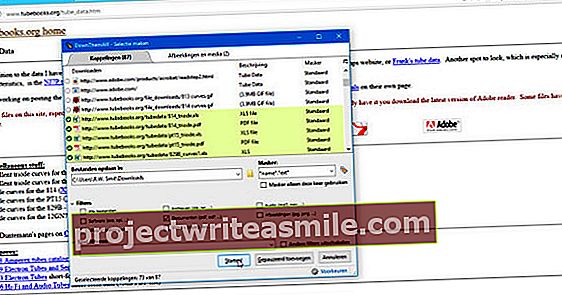Ar norite formatuoti USB atmintinę ar SD kortelę, bet tai neveikia? Taip gali nutikti dėl apsaugos nuo rašymo. Šiame straipsnyje mes paaiškiname, kaip pašalinti šią apsaugą.
Kai kuriose laikmenose yra fizinis jungiklis, leidžiantis įjungti arba išjungti apsaugą nuo rašymo. Nepaisant to, kad konvertuojote šį jungiklį, negalite ištrinti failų iš USB disko ar SD kortelės, išbandykite šiuos triukus.
Naudojant registro rengyklę
Atidaryk Registro redaktorius Windows spustelėdami mygtuką Pradėti ir regedit spausdinti. Norėdami įkelti programą, paspauskite „Enter“. Tada eikite į Kompiuteris \ HKEY_LOCAL_MACHINE \ SYSTEM \ CurrentControlSet \ Control ir pasirinkite „StorageDevicePolicies“ raktą.
Tu matai „StorageDevicePolicies“ nestovi? Tada sukurkite naują raktą dešiniuoju pelės mygtuku spustelėdami tuščią aplanko dalį Kontrolė spustelėdami ir Naujas / raktas rinktis. Pavadinkite raktą „StorageDevicePolicies“. Dukart spustelėkite šį naują raktą ir dešiniuoju pelės mygtuku spustelėkite tuščią sritį šiame aplanke. Pasirinkite dabar Naujas / DWORD. Pavadink „WriteProtect“ ir suteikti jam vertę 0. spustelėkite Gerai ir uždarykite registro rengyklę. Iš naujo paleiskite kompiuterį.

Tu matai „StorageDevicePolicies“ stovėti? Dukart spustelėkite jį, tada dukart spustelėkite „WriteProtect“. Įsitikinkite, kad vertė įjungta 0 valstija. spustelėkite Gerai ir uždarykite registro rengyklę. Iš naujo paleiskite kompiuterį.
Tada bandykite dar kartą ištrinti USB disko arba SD kortelės turinį. Vis dar neveikia? Tada pereikite prie kito žingsnio.
Naudojant komandų eilutę
Prijunkite USB diską arba SD kortelę prie kompiuterio ir atidarykite Komandinė eilutė spustelėdami mygtuką Pradėti ir komandinė eilutė spausdinti. Spustelėkite paieškos rezultatą, kad įkeltumėte programą. Jums gali tekti paleisti programą kaip administratorių. Tai galite padaryti dešiniuoju pelės klavišu spustelėdami jį ir Vykdyti kaip administratorių rinktis.

Kai komandinė eilutė yra įkelta, turite įvesti šias komandas. Paspauskite po kiekvienos komandos Įveskite.
diskpart
sąrašo diskas
pasirinkti diską [numeris] (pasirinkite numerį, priklausantį diskui, kuriam norite pašalinti rašymo apsaugą)
atributus diską išvalyti tik skaityti
švarus
sukurti pagrindinį skaidinį
formatas fs = storis32
išėjimas
Ar šis sprendimas taip pat neveikia? Tada yra didelė tikimybė, kad kažkas ne taip su jūsų USB disku ar SD kortele. Visada įsitikinkite, kad gerai sukūrėte savo parašytą informaciją, kad duomenys niekada nepamestų.
Jei vis tiek norite pabandyti susikurti USB diską ar SD kortelę, galite pabandyti atsargiai nuimti korpusą, kad patikrintumėte, ar kabelis neatsitraukė nuo jungties. Šiame straipsnyje pateiksime keletą patarimų, kaip ištaisyti sugedusį standųjį diską.